电脑怎么用重装win10 64位系统?现在很多小伙伴的电脑都是使用64位的操作系统,那你知道怎么进行重装吗?如果你感兴趣的话,现在可以跟着小编一起学习。
准备工具
1.韩博士装机大师
2.一台联网电脑
温馨小提示:打开韩博士之前先将所有的杀毒软件关闭,以免系统重装失败。如果系统盘中有重要文件的话也要记得提前备份,以免数据丢失。
具体步骤
1.在打开的韩博士界面中点击“一键装机”中的“开始重装”进入。
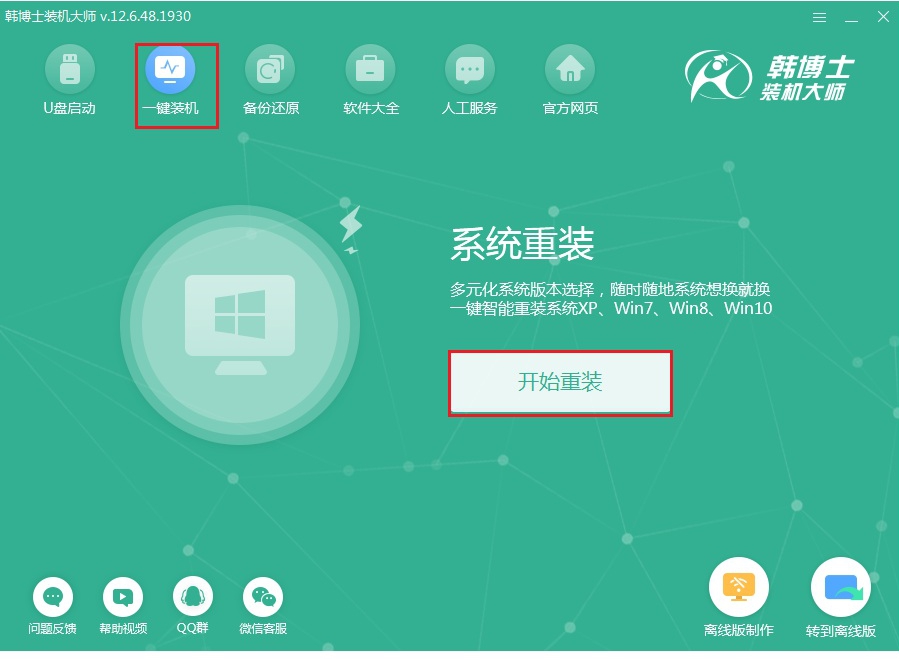
2.当电脑检测完配置信息后点击“下一步”,选择win10系统后点击“下一步”。
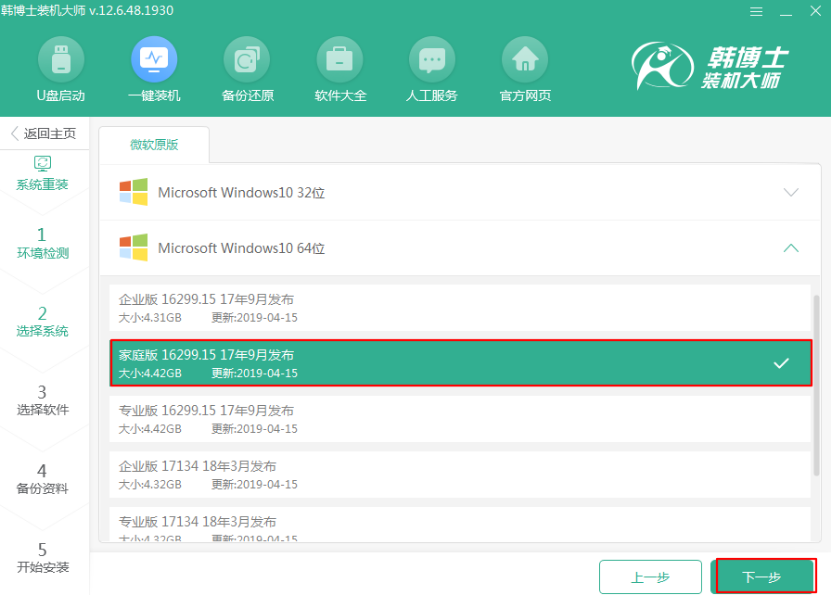
3.在界面中勾选安装软件和重要文件后点击“开始安装”。
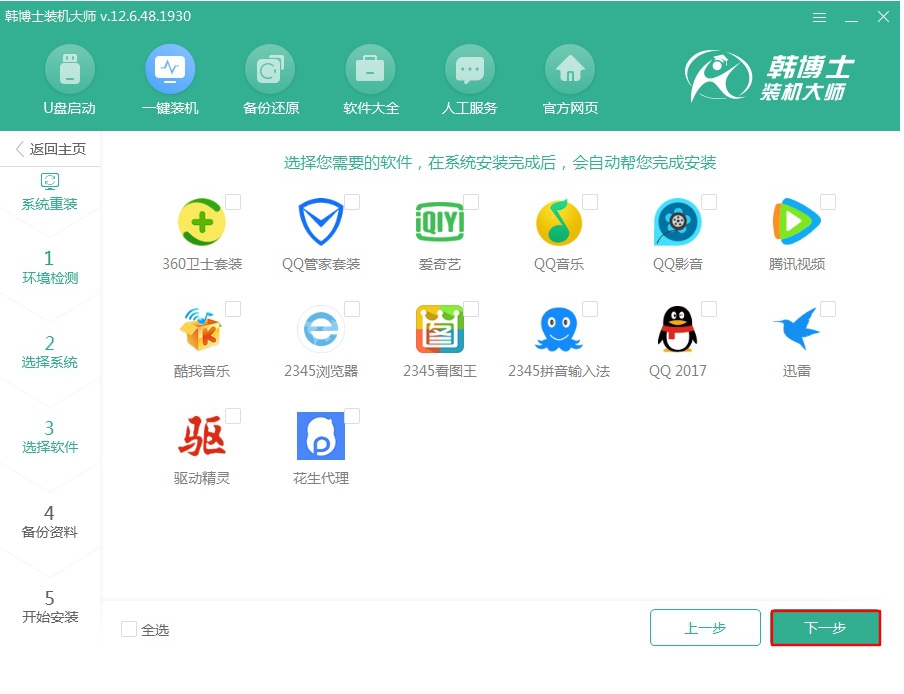
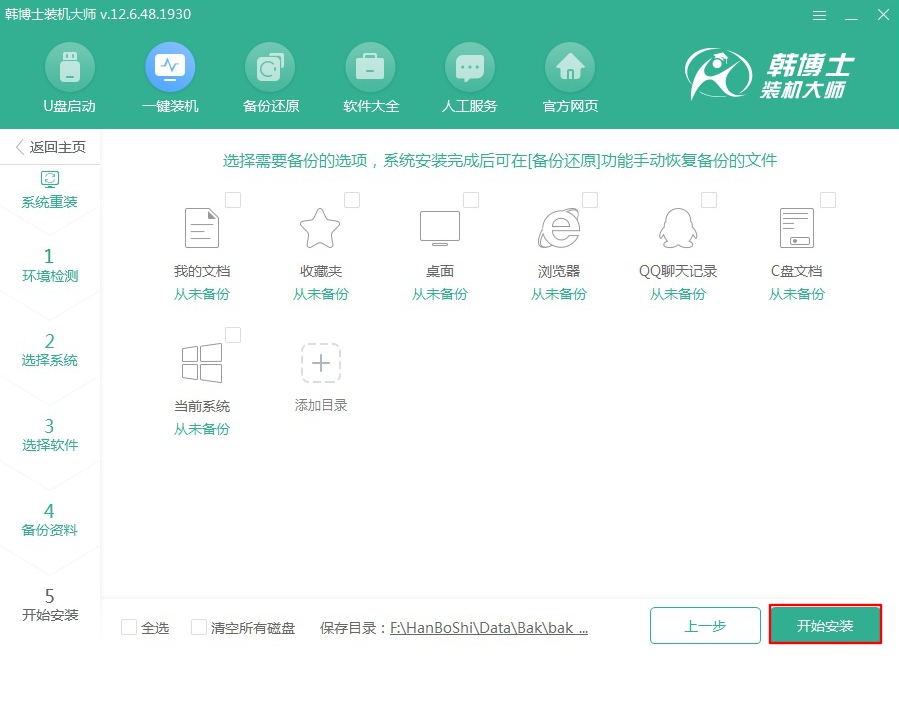
4.韩博士开始自动下载系统文件,请大家耐心等待下载完成。
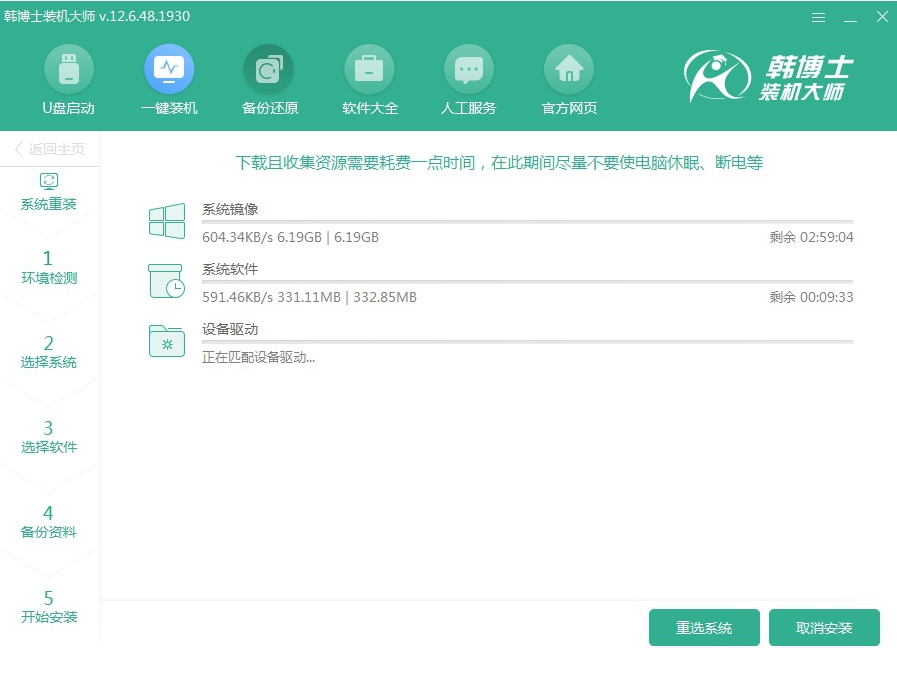
5.系统文件下载成功后“立即重启”电脑。
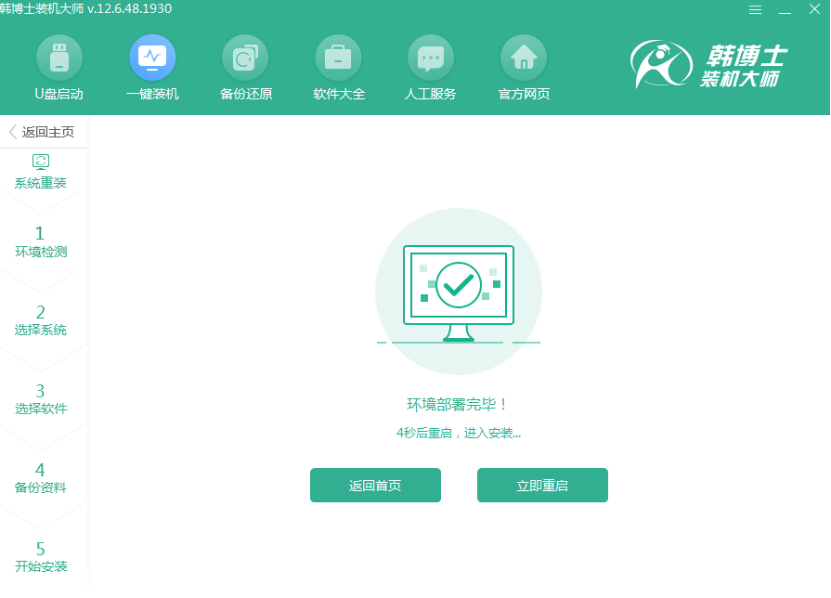
6.重启后在以下windows启动管理器界面中选择韩博士PE选项回车进入。
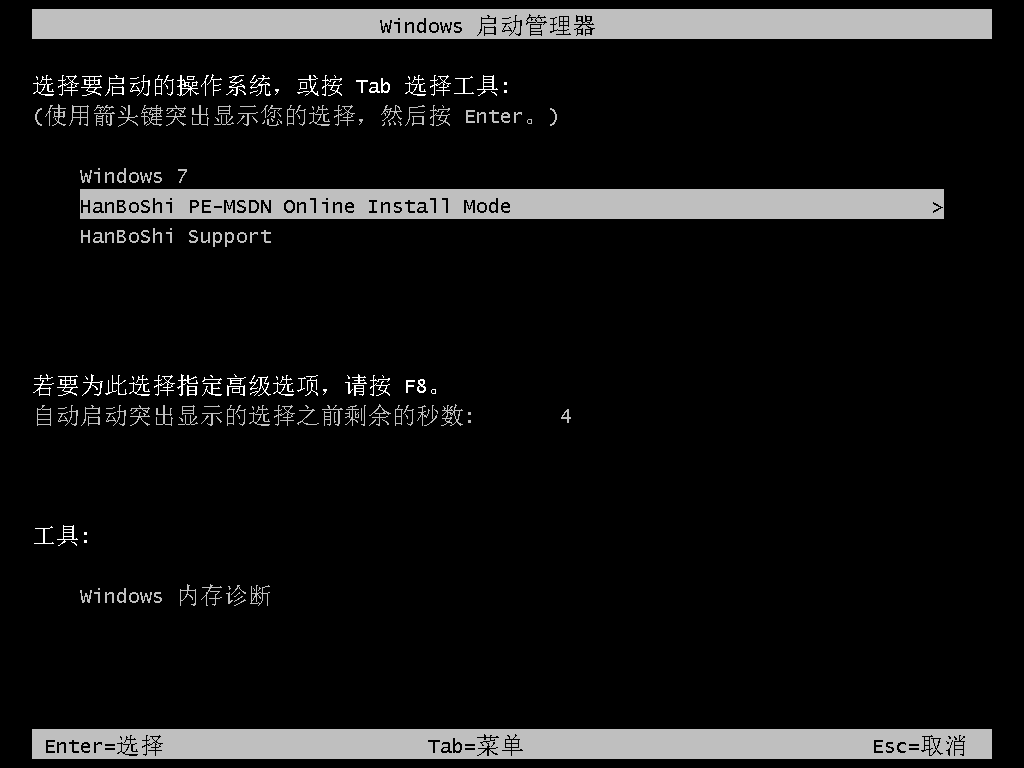
韩博士开始自动安装win10系统,同样无需大家手动进行操作。
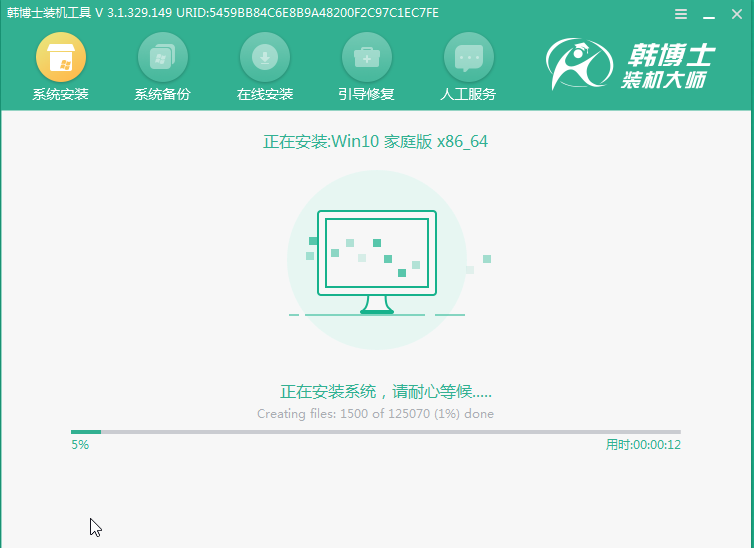
7. win10系统成功安装后“立即重启”电脑。
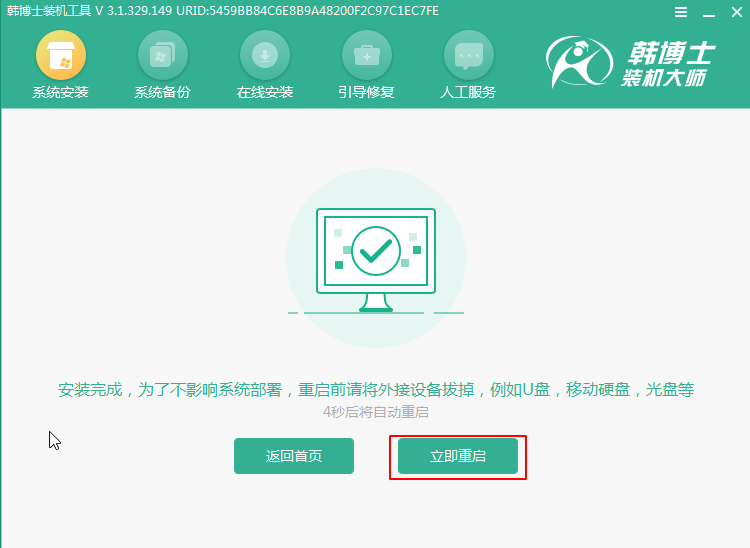
经过多次的重启部署安装,最终直接进入重装完成的win10桌面。
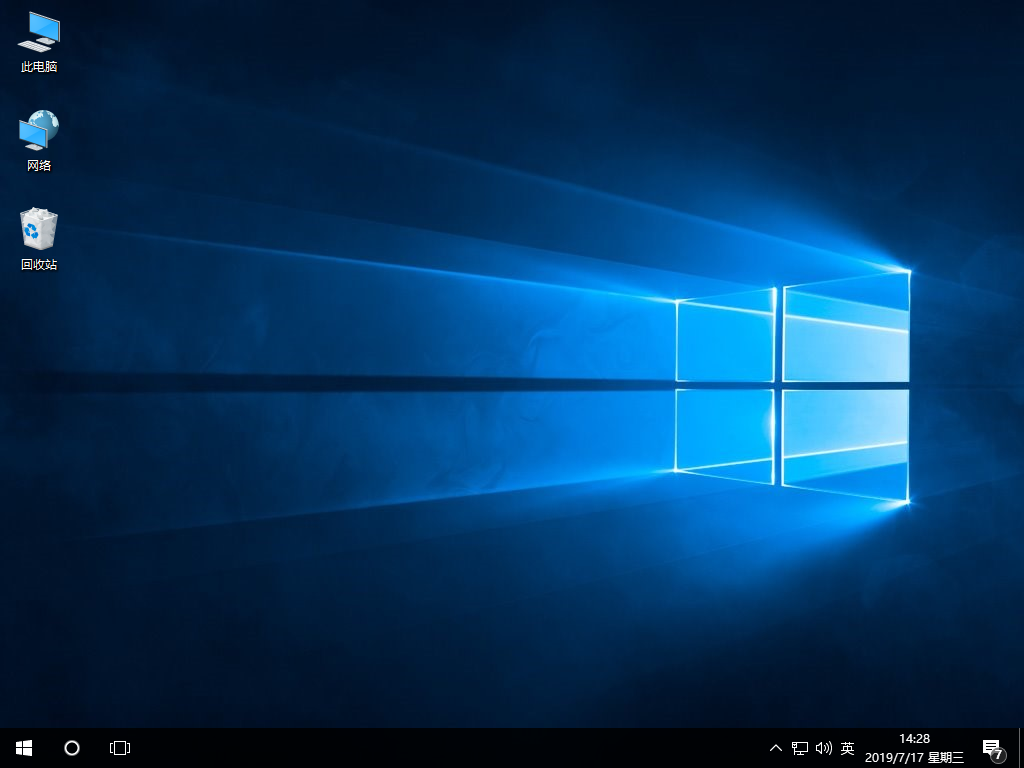
以上就是本次小编为大家带来的电脑怎么重装win10 64系统的详细教程,如果觉得有用的话可以将此篇教程分享给更多的小伙伴。

